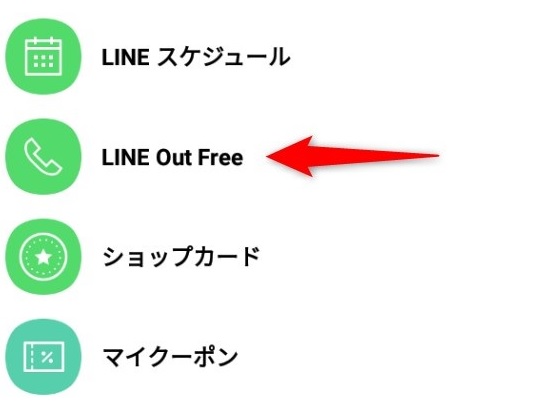
データSIMや通話アプリで固定電話や携帯電話へ無料で発信できたらいいですよね。
LINEをスマホに入れている人どうしなら、無料で音声通話できるのですが…
「LINE Out Free」を使って、固定電話・ガラケーへ無料通話する方法を紹介します。
「LINE Out Free」から固定電話へ通話料3分無料でかける!
まず初めに、スマーフォンにLINE(ライン)をインストールしていることが前提になります。
LINEのIP電話機能、「LINE Out」を利用します。「LINE Out」は有料ですが、広告(15~30秒)を見ることで、固定電話や携帯電話へ通話無料で電話をかけることができます。
LINE Out Free の無料通話利用回数と通話時間
●無料通話 利用回数※
- 1日5回まで
●無料通話時間※
- 固定電話:3分
- 携帯電話:1分
※国内
電話番号発信前に、15~30秒のCM動画を見たあとで、無料通話ができます。LINE Out Freeを利用した、通話回数は、1日5回までです。
固定電話への通話時間は3分、携帯電話への通話時間は1分。
また、「LINE Out Free」は、海外への無料通話もできますが、国によって1日の利用回数、固定電話・携帯電話への通話時間も変わってきます。
>>LINE Out Free 国内・海外への利用回数・通話時間はこちら
LINE Out Freeの設定&電話のかけ方!
それでは、「LINE Out Free」を利用するための設定方法を説明します。
①LINE[ホーム] → [サービス] → [その他サービス]をタップします。


②[LINE Out Free]
下の方に移動すると、「LINE Out Free」が出てきます。

●登録先から選んで発信
[連絡先から発信]をタップすると登録している連絡先にコールできます。
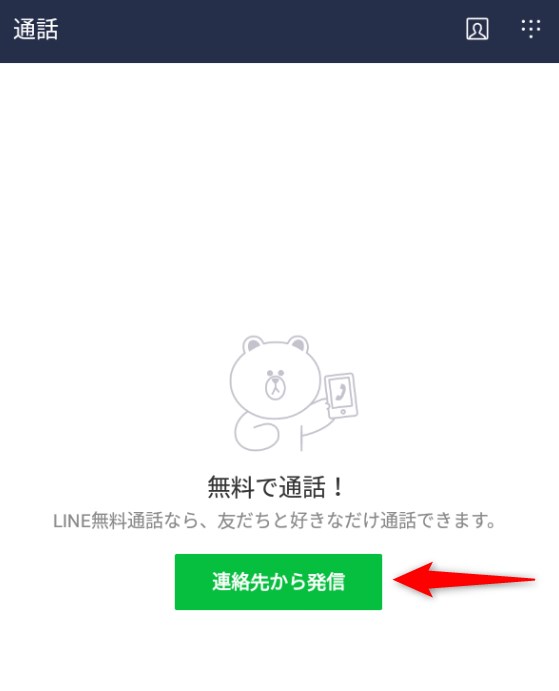
●電話番号を入力して発信
[右上のテンキー]アイコンをタップします。
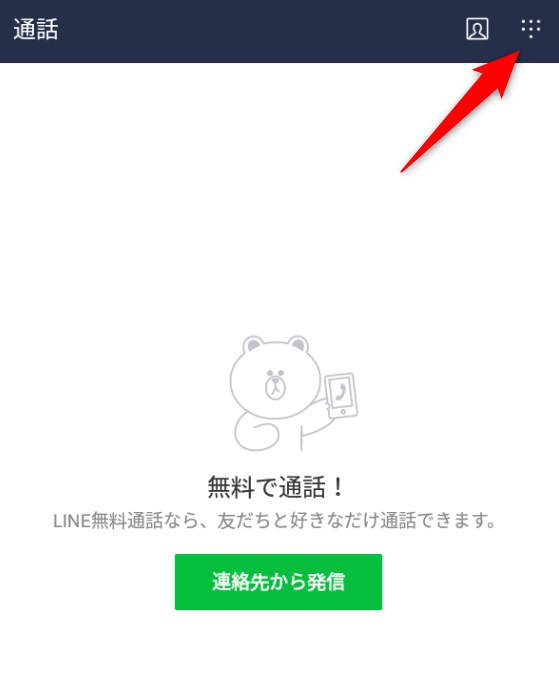
「LINEに連絡先へのアクセスを許可しますか?」が表示された場合
[許可]をタップします。
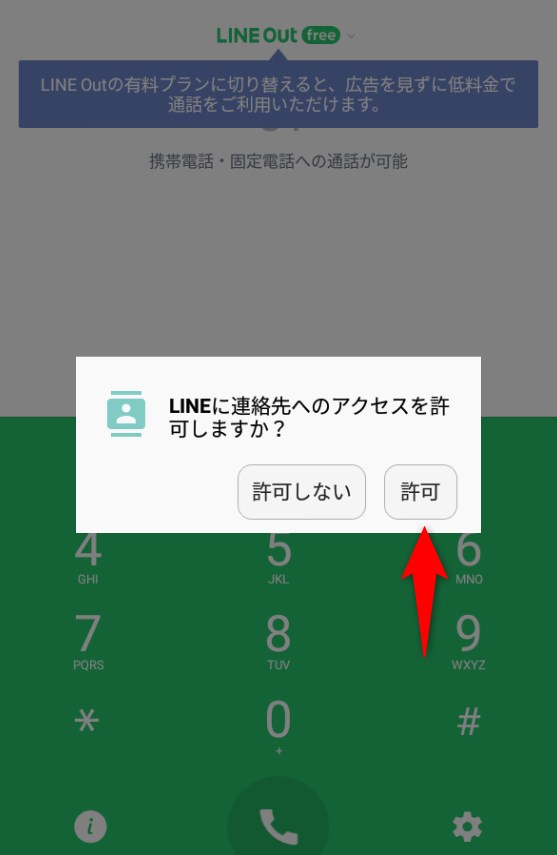
③発信する
電話番号を入力または、連絡先選択 → 「受話器」をタップします。
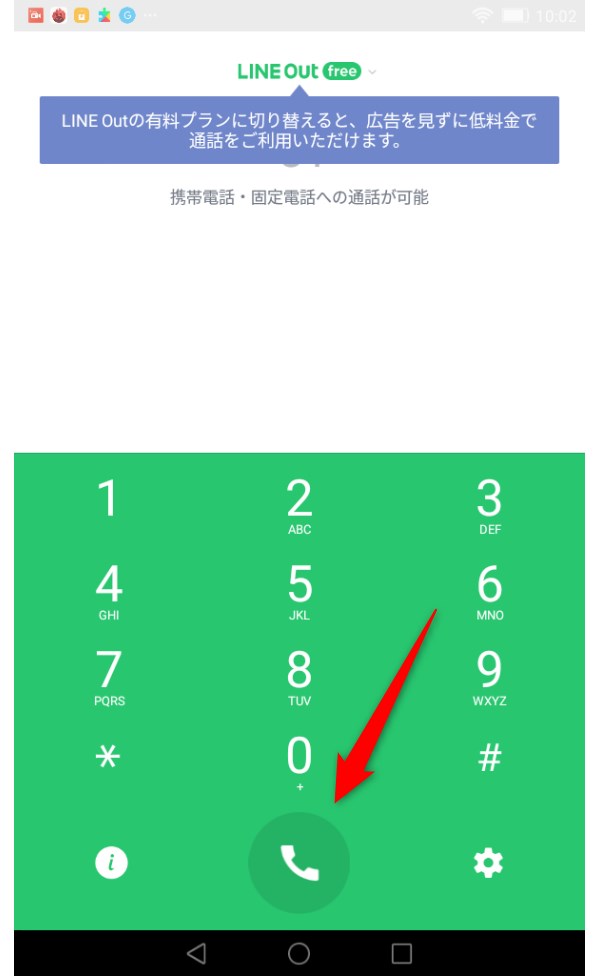
「広告を見て無料通話」をタップします。
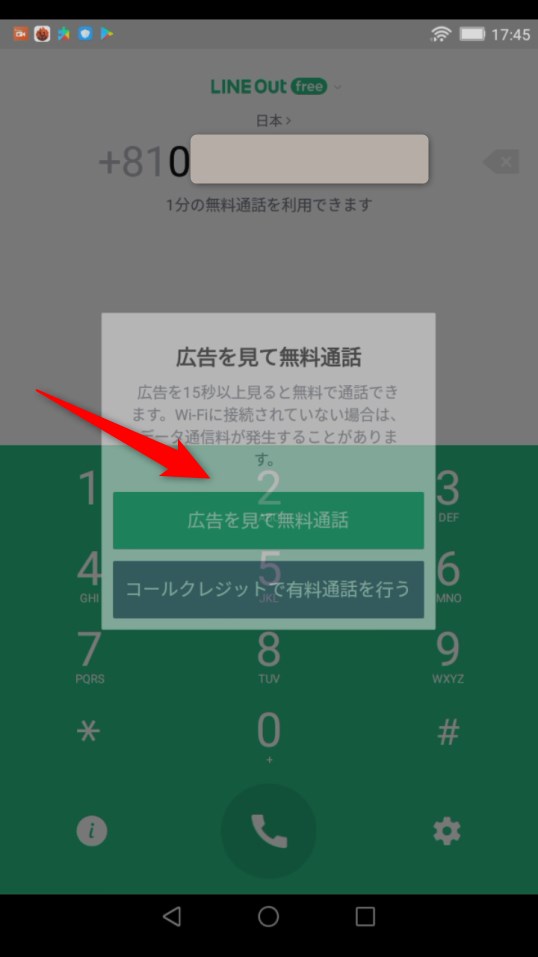
④広告を見みる(15~30秒)をみます。
広告終了後、右上の「×」をタップして、広告画面を消すと発信が開始されます。
左上に広告時間が表示されます。
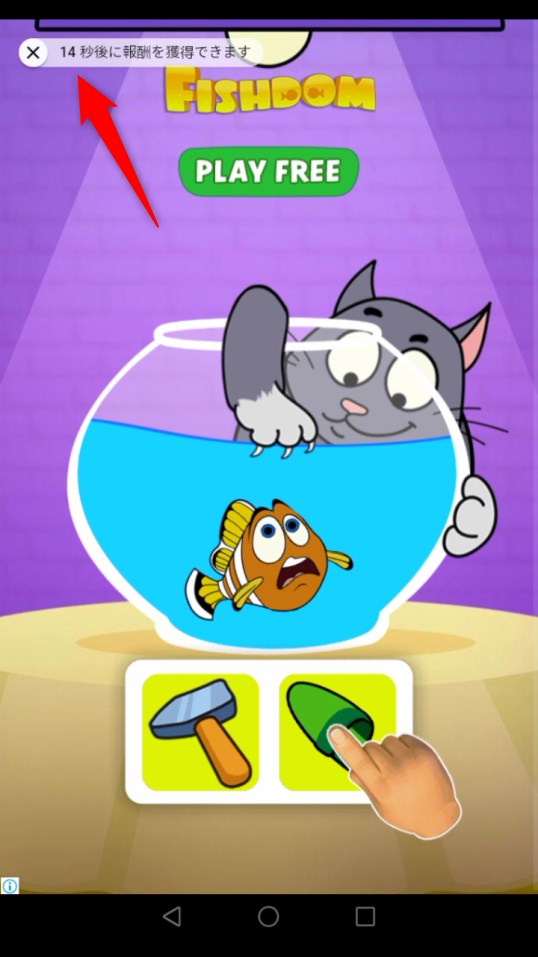
広告が終了して、左上が「×」印だけになったら、ここをタップします。
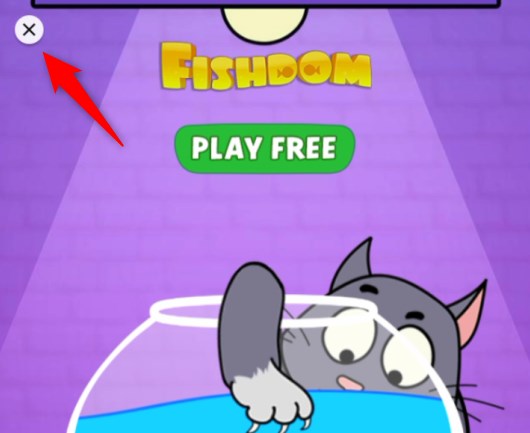
●「LINEに発信および発着信の管理を許可しますか?」が表示されたとき
[許可]をタップします。
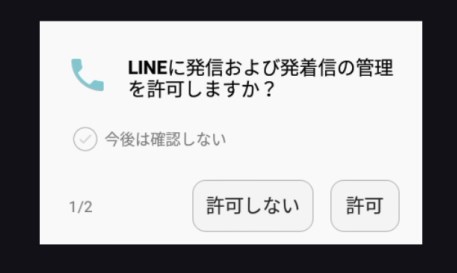
●「LINEに対してマイクに直接アクセスして音声を録音することを許可しますか?」が表示されたとき
[許可]をタップします。

⑤発信が開始されます。
通話終了の20秒前に、「アラーム」音がなります。通話終了時間になると自動的に通話が切断されます。
通話終了前に、アラームが鳴るので時計を見ながら電話しなくてすみますね。
LINE Out Free の無料通話を使い切ってしまったら…
「LINE Out」(有料通話)に切り替えて利用することができます。格安通話料金です♪
●国内(有料) 通話料金
| プラン | 固定電話 | 携帯電話 |
| コールクレジット | 3円/分 | 14円/分 |
| 30日プラン | 2円/分 | 6円/分 |
●海外(有料) 通話料金
地域:アメリカ
| プラン | 固定電話 | 携帯電話 |
| コールクレジット | 1円/分 | 1円/分 |
| 30日プラン | 1円/分 | 1円/分 |
「LINE Out Free」の無料通話回数を使い切ってしまったら、有料通話を格安料金で利用することもできます。アメリカは、1円/分と、なぜか国内よりも安いんですよね。
通話料金の支払い方法
「LINE Out」(有料)を利用する場合の支払い方法は、コールクレジットを購入してチャージします。プリペイドカードを購入する感じですかね。
コールクレジットは、「120、360、600、1200、3600、6000」の6種類のコールクレジットが用意されています。
3600コールクレジットは、80クレジット。6000コールクレジットは、100クレジット分お得になります。
また、コールクレジットは、購入日から180日間有効です。
●コールクレジットとは…
電子マネーのように利用する金額を前もってチャージして使うプランになります。無料通話を使い切った人、格安料金で固定電話や携帯電話へ電話をかけたいひとにオススメです。
120コールクレジットから用意されており、少額のコールクレジットから購入できるのでありがたい。
有料・無料通話の切替方法
「LINE Out」(有料)と「LINE Out Free」(無料)は、簡単に切り替えて利用できます。
●無料通話 → 有料通話 へ切り替えるとき
上部の「LINE Out Free」をタップ → 「LINE Out」をタップします。
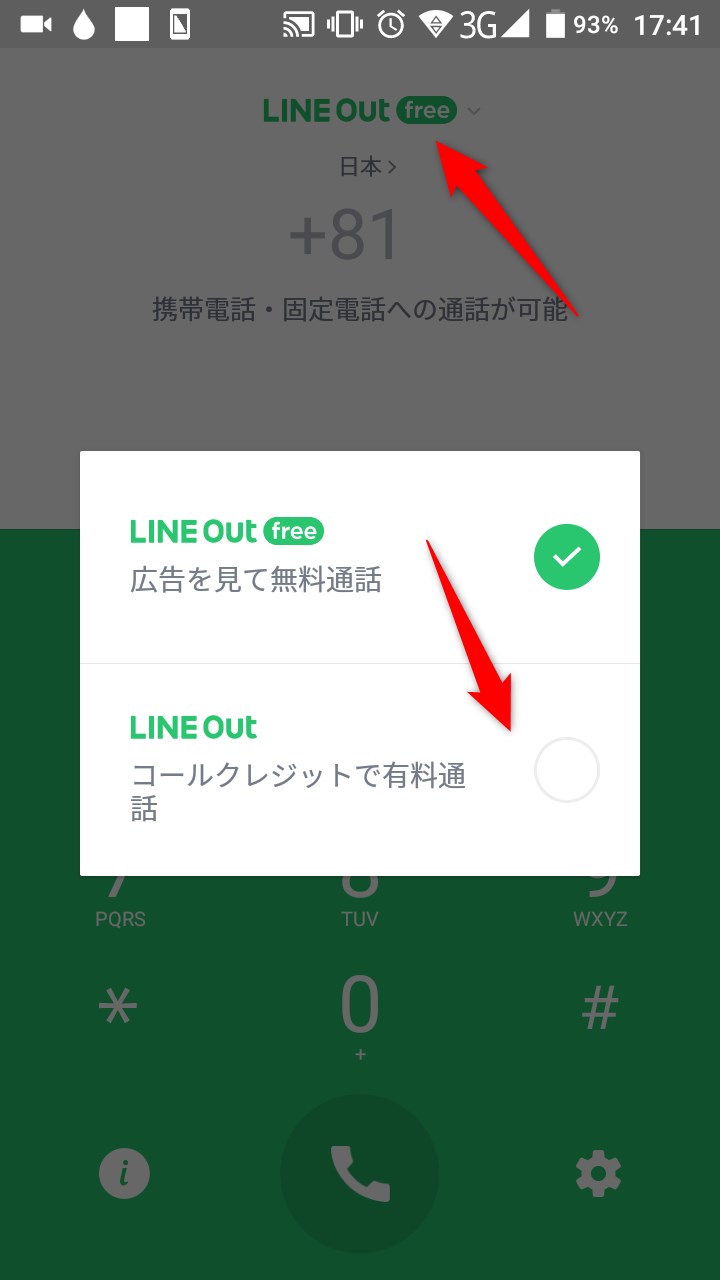
上部の矢印部分をタップすると、無料・有料通話の切替が簡単にできます。
ショートカットの作成方法
「LINE Out」を頻繁に利用する方は、ホーム画面にショートカットを作成することができます。
①「LINE Out」の発信画面に移動します。
「LINE Out Freeの設定&電話のかけ方!」を参照してください。
②「歯車」アイコンをタップします。
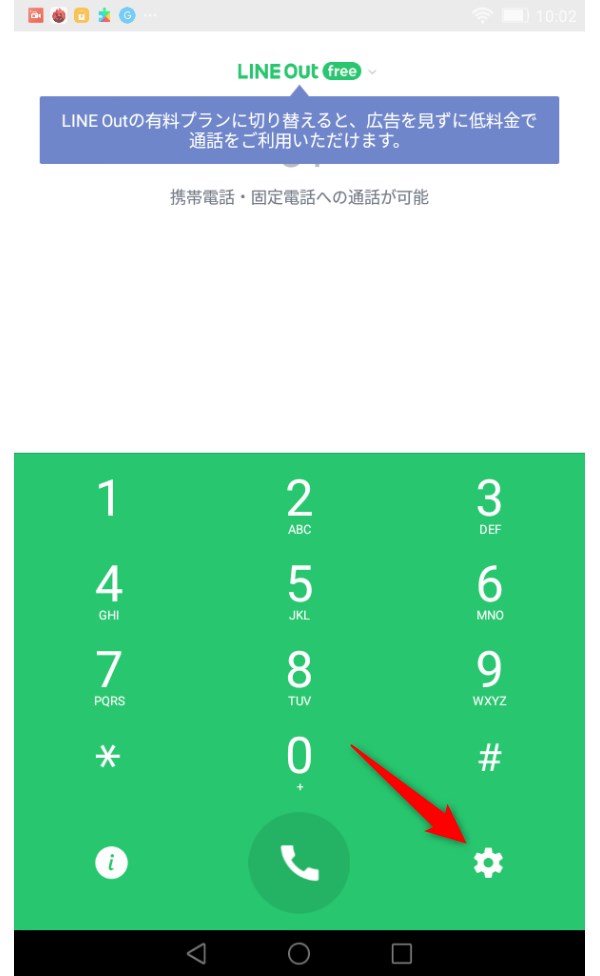
③「ホーム画面に追加」をタップします。
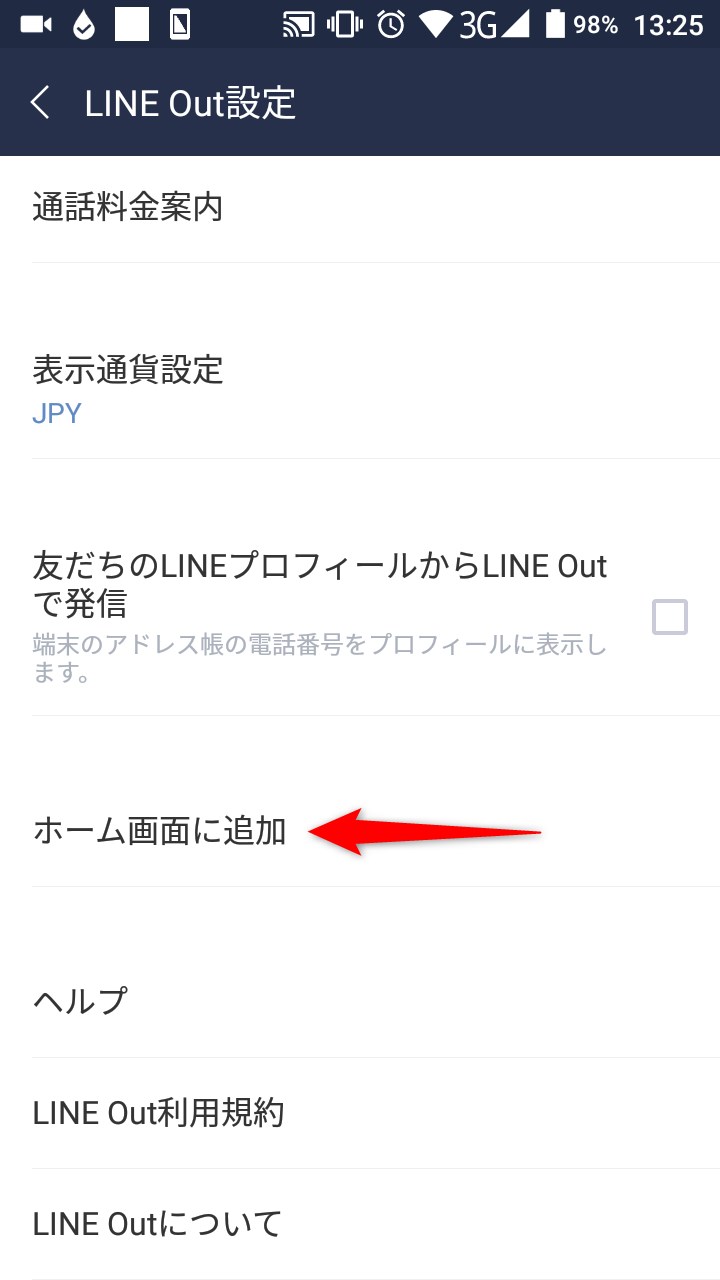
④[OK]をタップします。
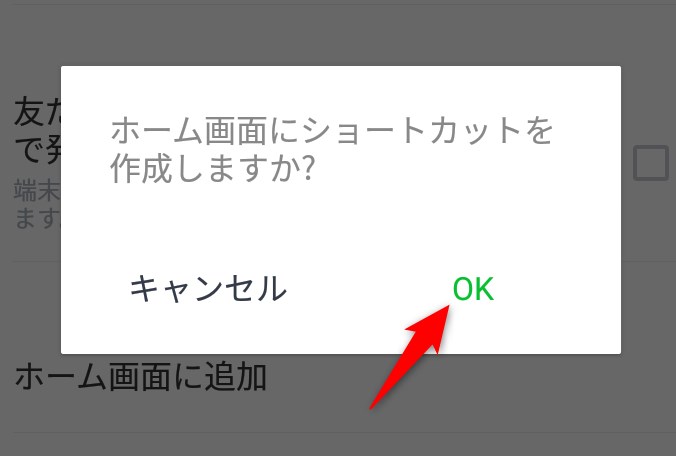
これで、ホーム画面にショートカットが作成されました。
LINE Out Free まとめ
- 1日5回まで無料で固定・携帯電話に発信できます
- LINE Out(有料)もコールクレジットを購入すると格安料金で通話できます
- WiFiに接続したスマホ・タブレット(SIMなし)からも発信できます
- 海外もOK
非通知発信なので着信はできませんが、家族間やお友達、美容院や歯医者の予約など、ちょっと電話するだけなら意外と使えますよ。
ノイズもなく音質も問題なかったです。
